Usare un connettore personalizzato da un'app Power Apps
Nota
Questo argomento fa parte di una serie di esercitazioni sulla creazione e sull'uso di connettori personalizzati in App per la logica di Azure, Power Automate e Power Apps. Assicurati di leggere la panoramica dei connettori personalizzati per capire il processo.
In questo argomento, crei un'app di base che utilizza il connettore personalizzato creato in un precedente argomento. L'app accetta l'input di testo, quindi utilizza il connettore personalizzato per chiamare l'API di analisi del testo di Servizi cognitivi. Il connettore restituisce il punteggio del sentiment (da 0 a 1) per il testo e l'app lo visualizza in percentuale. L'immagine seguente mostra l'app finita:
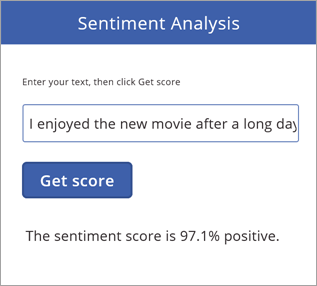
Prerequisiti
- Una sottoscrizione Power Apps.
- Esperienza di base con la creazione di app in Power Apps. Per altre informazioni, vedi Creare un'app da zero.
- Il connettore personalizzato creato in uno di questi argomenti:
Creare l'app e aggiungere il connettore personalizzato
La prima cosa da fare è creare un'app da zero, quindi connetterla al connettore personalizzato creato in un precedente argomento.
In make.powerapps.com scegli Inizia da zero >
 (telefono) > Crea questa app.
(telefono) > Crea questa app.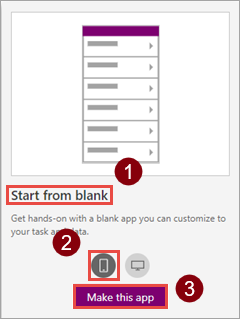
Nel canvas dell'app, scegli la connessione ai dati.
Sul pannello Dati, scegli la connessione che hai creato in un precedente argomento (come "SentimentDemo").
Salva l'app con il nome
Sentiment Analysis.
Aggiungere controlli all'app
Ora crei l'interfaccia utente per l'app, in modo da poter inserire il testo, inviarlo all'API e ottenere una risposta.
Aggiungi un'icona a forma di rettangolo come barra del titolo, quindi aggiungi l'etichetta "Sentiment Analysis".
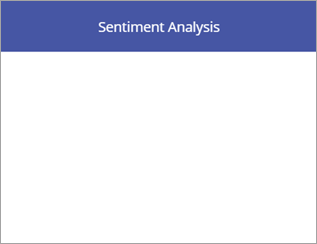
Aggiungi l'etichetta "Inserisci il testo, quindi fai clic su Ottieni punteggio", quindi aggiungi un controllo di input di testo.
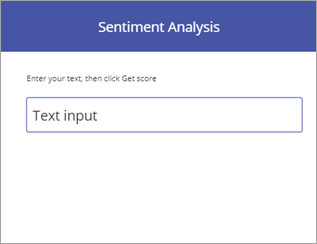
Aggiungi un pulsante con il testo "Ottieni punteggio".
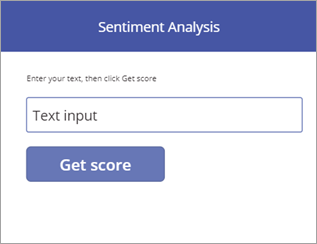
Aggiungi l'etichetta "Il punteggio del sentimento è". Nella sezione successiva, aggiungi una formula per completare questa etichetta.
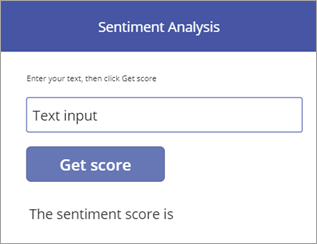
Aggiungere formule per guidare il comportamento
Con la connessione dati e l'interfaccia utente a disposizione, è ora possibile aggiungere formule di Power Apps che determinano il comportamento dell'app. Le formule chiamano l'API tramite il connettore personalizzato, memorizzano il risultato in una raccolta (una variabile tabulare), quindi visualizza il risultato formattato nell'app.
Scegli il pulsante che hai creato, quindi imposta la proprietà OnSelect del pulsante sul nome del connettore (incluso il punto).
SentimentDemo.Power Apps offre un'opzione di completamento automatico di
DetectSentimentresa disponibile dal connettore personalizzato.Ora imposta la proprietà OnSelect del pulsante sulla seguente formula.
ClearCollect(sentimentCollection, SentimentDemo.DetectSentiment( {id:"1", language:"en", text:TextInput1.Text}).documents.score)Questa formula ottiene il punteggio del sentiment dall'API e lo memorizza in una raccolta:
La formula chiama la funzione
DetectSentimentcon i tre parametri esposti dal connettore personalizzato:id,languageetext. Specifichiamo i valori per i primi due a destra nella formula e otteniamo il valore perTextdal controllo di input di testo (puoi anche estrarre i primi due valori da qualche altra parte in un'app).La funzione restituisce uno
scoreper ogni documento inviato; nei nostri esempi, inviamo un documento alla volta. Il punteggio varia da 0 (negativo) a 1 (positivo).La formula quindi chiama la funzione
ClearCollectper rimuovere qualsiasi valore esistente dasentimentCollectione aggiungere il valore dascore.
Scegli l'etichetta che hai creato, quindi imposta la proprietà Testo dell'etichetta sulla seguente formula.
"The sentiment score is " & Round(First(sentimentCollection).score, 3) * 100 & "%"Questa formula ottiene il punteggio del sentiment dalla raccolta, lo formatta e visualizza:
La funzione
First()restituisce il primo e in questo caso unico record presente insentimentCollecte visualizza il camposcore, ovvero l'unico campo, associato a tale record.La funzione
Round()arrotonda il punteggio a 3 posizioni, il resto della formula formatta il risultato in percentuale e aggiunge alcune informazioni per il contesto.
Testare l'app
Ora esegui l'app completata per assicurarti che funzioni come previsto.
Scegli
 in alto a destra per eseguire l'app.
in alto a destra per eseguire l'app.Immetti una frase nel controllo di input di testo e scegli Ottieni punteggio. Il punteggio del sentiment viene visualizzato entro pochi secondi.
L'app completata avrà un aspetto simile a quello nell'immagine seguente:
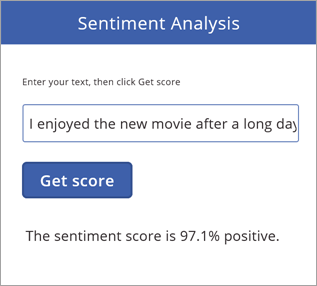
Si tratta di un'app semplice ma con potenti funzionalità che permettono di chiamare Servizi cognitivi attraverso un connettore personalizzato.
Passaggi successivi
Condividi un connettore nell'organizzazione e/o ottieni la certificazione in modo che possa essere usato da persone esterne all'organizzazione:
Inviare commenti
L'invio da parte degli utenti di feedback sui problemi riscontrati con la piattaforma di connettori o di idee su nuove funzionalità è molto apprezzato. Per fornire un feedback, vai a Inviare problemi o ottenere assistenza per i connettori e seleziona il tipo di commenti.